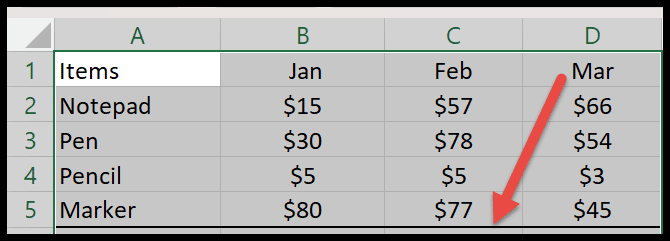Как добавить границу в excel?
В Excel граница представляет собой четырехстороннюю линию, добавленную вокруг ячейки или диапазона ячеек. Он используется для выделения определенной области и отделения ее от остальных значений на листе.
Вставка рамки привлекает внимание читателей к конкретному разделу, повышая их интерес к нему.
В этом уроке мы рассмотрим способы добавления границ и их различные типы в Excel.
Действия по применению границ к ячейке в Excel
- Сначала выберите ячейку или группу ячеек, к которым вы хотите добавить границу на листе.
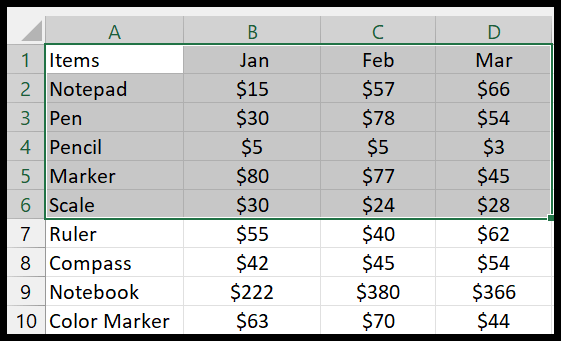
- Затем перейдите на вкладку «Главная» и в группе «Шрифт» нажмите кнопку рамки, которая находится рядом с параметрами жирного шрифта, курсива и подчеркивания.
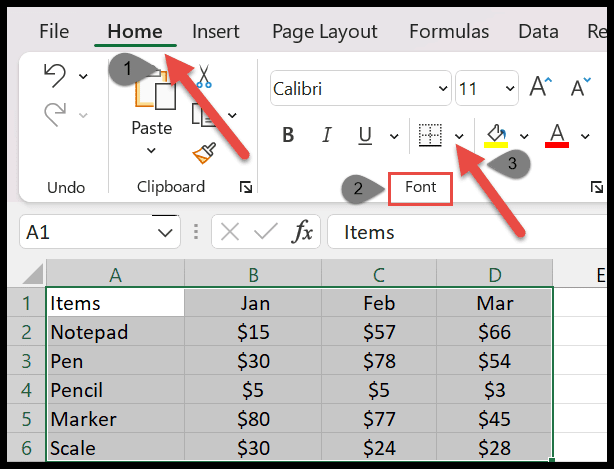
- Как только вы нажмете на стрелку раскрывающегося списка кнопки «Граница», вы увидите список границ.
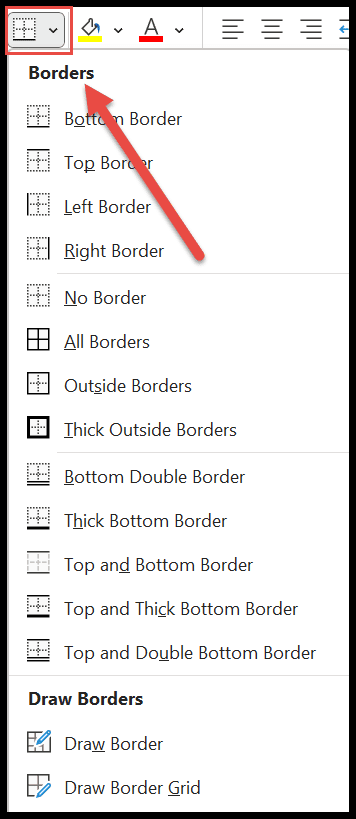
- Теперь выберите из списка тот, который вы хотите применить к выделенным ячейкам.
Типы границ в Excel
Здесь вы обнаружите различные границы, которые разделены на 4 секции .
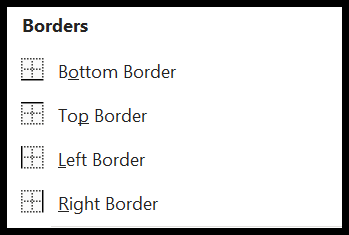
В первом разделе есть нижняя, верхняя, левая и правая границы. Эти границы помогут вам применить только одну боковую границу вокруг одной или нескольких ячеек.
Чтобы применить его к выбранным значениям, просто щелкните любой тип границы. В следующем примере вы можете увидеть нижнюю границу под шкалой .
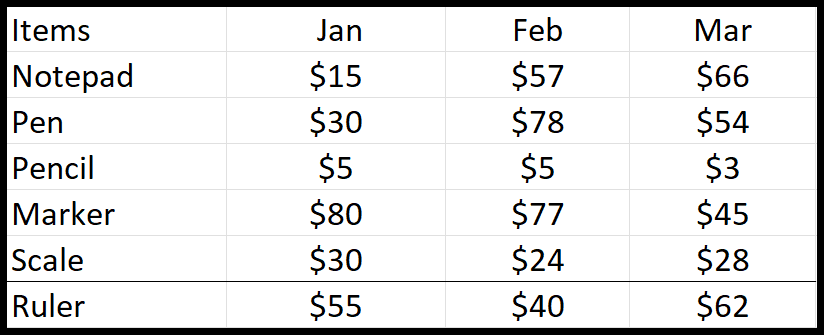
Во втором разделе нет границы, есть варианты «Все границы», «Внешняя граница» и «Толстая внешняя граница». Вы можете легко удалить границу выбранной ячейки, нажав опцию «без рамки».
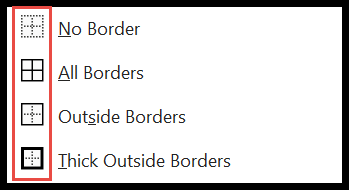
Далее у вас есть возможность добавить границу ко всем четырем сторонам выбранных ячеек. Но при всех границах линии границ разделяют ячейку одну за другой, как показано на рисунке ниже.
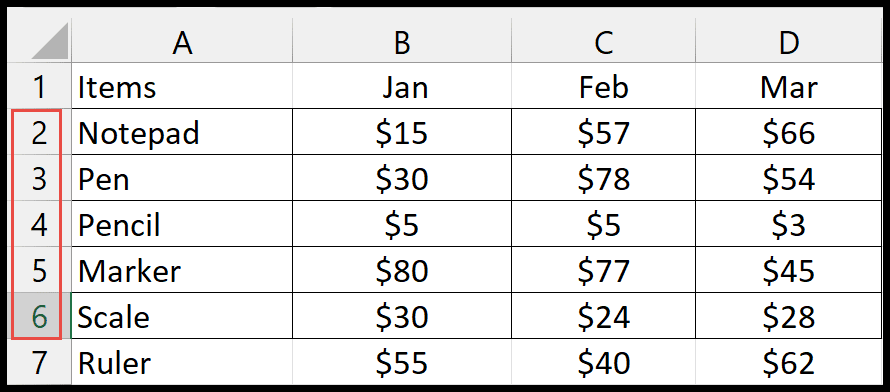
Третий раздел содержит множество нижних границ. Например, двойная нижняя граница, толстая нижняя граница, верхняя и нижняя граница, толстая верхняя и нижняя граница, а также верхняя и двойная нижняя граница.
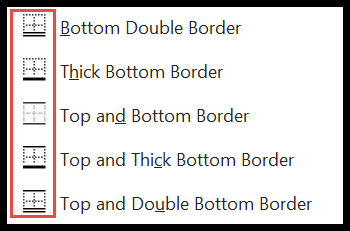
Вы можете использовать эти параметры, чтобы выделить или подчеркнуть важный текст или заголовки.
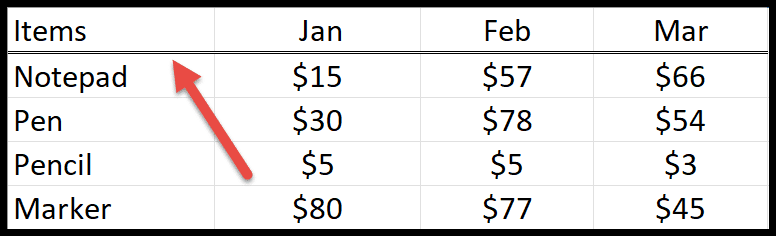
Нарисуйте границу
В последнем разделе у вас есть возможность настроить или создать нужную границу с помощью инструментов рисования. Вы также можете отредактировать существующую границу.
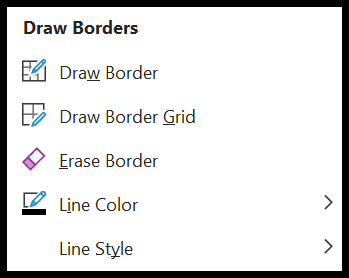
- Нарисовать границу: как только вы нажмете на опцию «Нарисовать границу», ваш курсор преобразуется в карандаш для рисования. Теперь щелкните ячейку и перетащите левую кнопку мыши, чтобы вставить границу. Он применяет границы в обоих направлениях по горизонтали и вертикали.
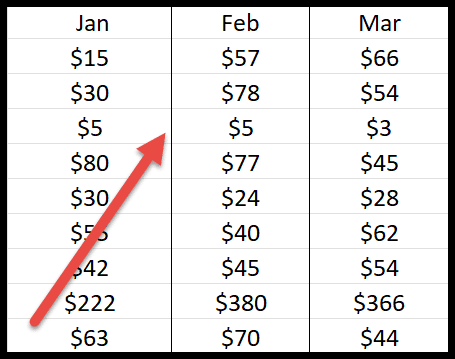
- Нарисовать сетку границ: как следует из названия, она также используется для рисования границы вокруг выбранных ячеек. Но основное различие между «Нарисовать границу» и «Нарисовать сетку границ» заключается в том, что Border Grid рисует границы в виде сетки (по нескольким ячейкам).
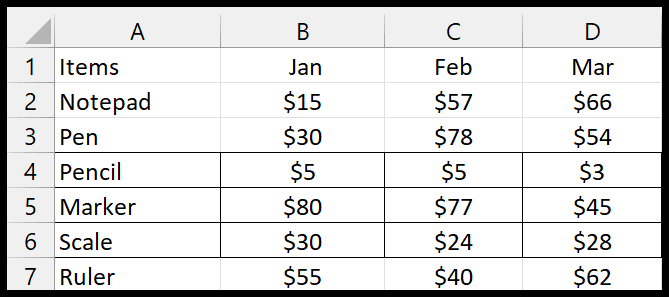
- Стереть границу: Ластик поможет вам стереть ненужную границу из ячеек. Чтобы стереть границу, просто перетащите ластик по линии, чтобы удалить ее.
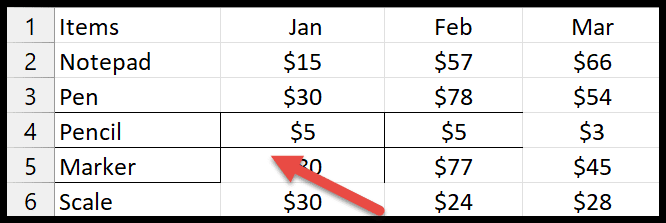
- Цвет линии: самое удивительное то, что вы также можете изменить цвет границы, чтобы сделать ее более привлекательной. При нажатии на цвет строки открывается всплывающее окно с различными цветами. После того, как вы выбрали кого-то, нарисуйте карандашом цветную рамку.
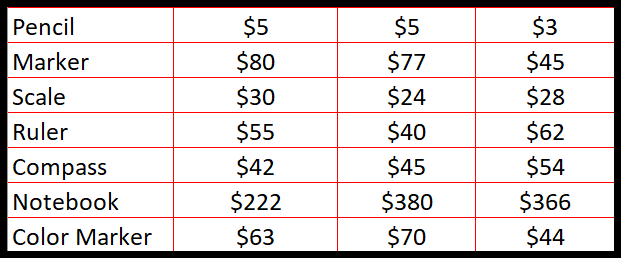
- Стиль линии: Чтобы изменить стиль границы, щелкните стиль линии и выберите один из следующих стилей.
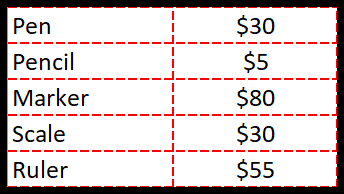
Расширенные параметры границ
Выберите расширенные границы для выбранных ячеек. Выполните следующие действия:
- Сначала перейдите к опции «Больше границ», которая находится внизу списка границ.
- При нажатии открывается новое диалоговое окно под названием « Формат ячеек ».
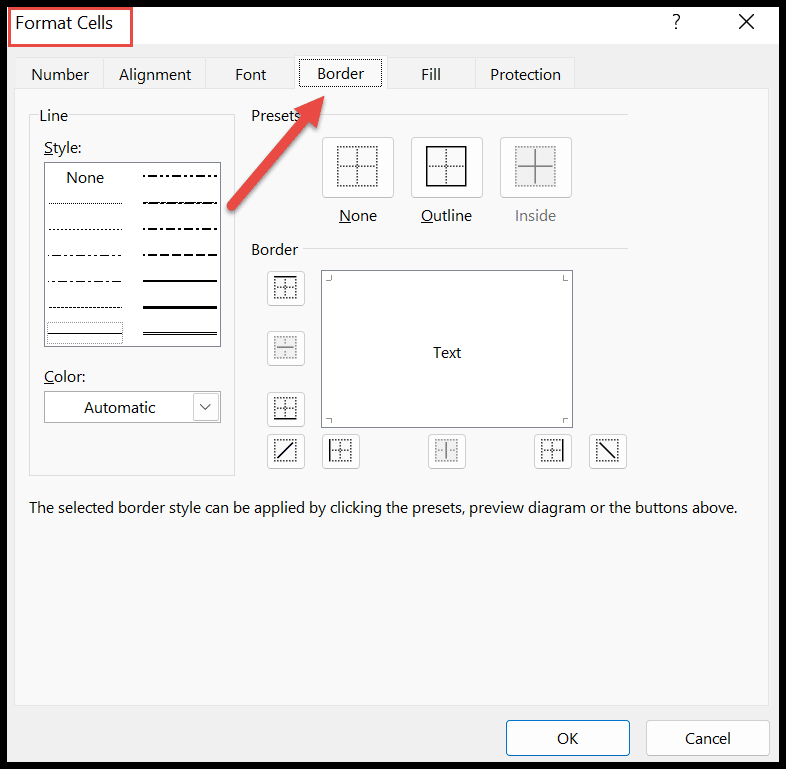
- Здесь у вас есть больше вариантов границ для вставки на лист.
- И как только вы выберете заданный пресет, он также покажет вам, как он будет выглядеть после его применения в поле.
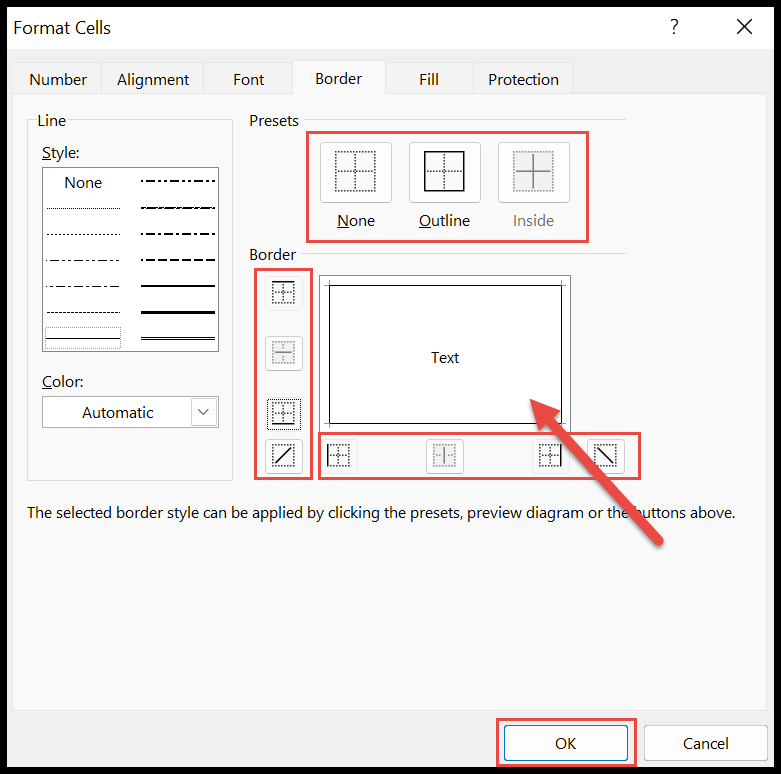
- В конце нажмите «ОК», чтобы применить выбранный диапазон ячеек.
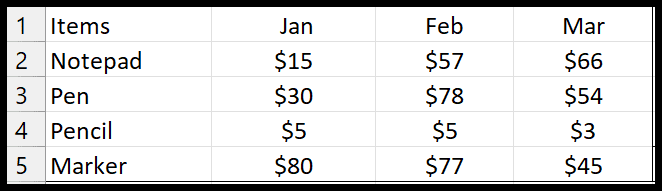
Удалить границы в Excel
- Сначала вам просто нужно выбрать область, из которой вы хотите удалить границу.
- Затем перейдите к списку границ и выберите оттуда опцию «Без границ».
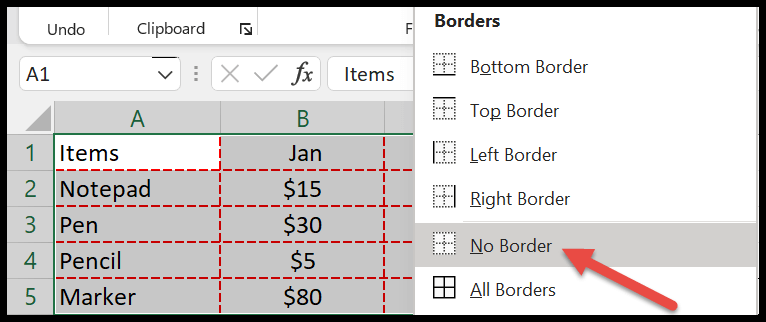
- Теперь границы вокруг выделенных ячеек исчезнут.
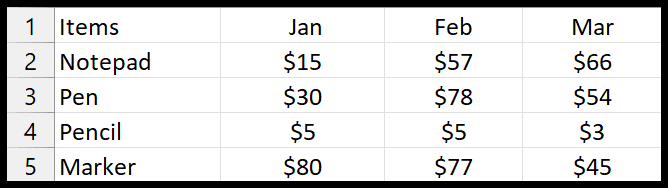
Ярлык для добавления границы
Есть еще один способ добавить рамку с помощью ярлыка. Но прежде чем использовать ярлык, необходимо сначала выбрать диапазон, в который вы хотите вставить границу.
Затем одновременно нажмите ALT ⇢ H ⇢ B. Как только вы это сделаете, вы получите список границ. Наряду с этим существуют специальные параметры для установки любого типа границы ячейки или диапазона.
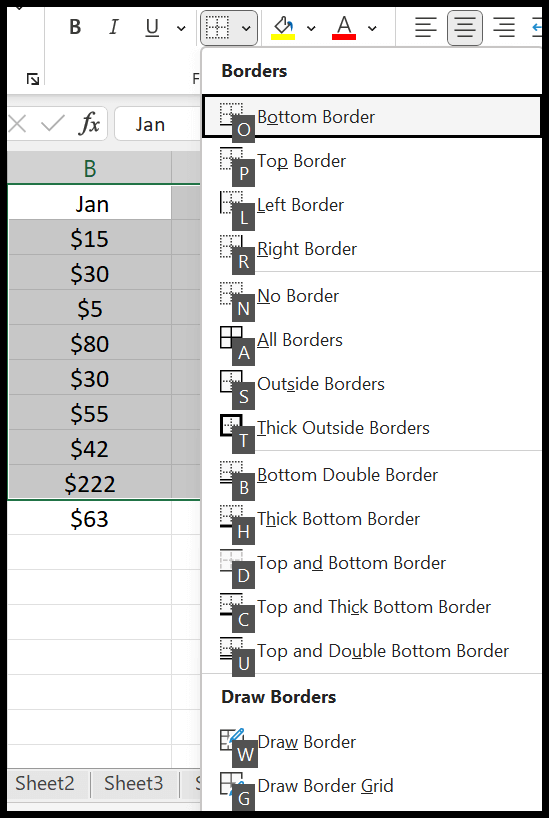
Вы хотите установить толщину нижней границы, и для этого используется сочетание клавиш H, как вы видите на скриншоте выше. Затем в этом случае нажмите ALT ⇢ H ⇢ B ⇢ H после выбора данных.